
Daftar Isi:
- Pengarang Bailey Albertson [email protected].
- Public 2023-12-17 13:01.
- Terakhir diubah 2025-01-23 12:43.
Yang perlu Anda ketahui tentang browser Amigo

Seringkali, ketika menginstal program baru di komputer, kita dihadapkan pada fakta bahwa, selain produk yang kita butuhkan, tiba-tiba muncul browser tertentu yang dikembangkan oleh Mail.ru - "Amigo". Beberapa pengguna menganggapnya sebagai virus, yang, bagaimanapun, diteruskan oleh semua sistem anti-virus. Jadi, apakah browser ini dan haruskah Anda menggunakannya?
Kandungan
-
1 Apa itu browser "Amigo"
1.1 Keuntungan dan kerugian dari "Amigo"
- 2 Menginstal browser "Amigo"
-
3 Cara menggunakan browser
- 3.1 Jendela tarik-turun "Pengaturan dan kontrol"
- 3.2 Konfigurasi browser: dasar
-
4 Masalah saat bekerja dengan browser "Amigo"
-
4.1 Browser tidak berjalan
4.1.1 Video: cara menghapus browser "Amigo" dari komputer
- 4.2 Browser tidak dapat terhubung ke jaringan
- 4.3 Kata sandi tidak disimpan
- 4.4 Ekstensi (plugin) tidak dipasang
-
- 5 Cara menghapus browser "Amigo"
Apa itu browser "Amigo"
"Amigo" adalah browser yang dikembangkan oleh Mail. Ru untuk komunikasi yang lebih nyaman di jejaring sosial. Sangat cocok untuk sistem operasi Windows XP / Vista / 7/8 / 8.1 / 10, dan ada juga versi mobile aplikasinya.
Seperti peramban terkenal lainnya (Google Chrome, Peramban Yandex, dan lainnya), Amigo dibuat terutama untuk mempromosikan produk perusahaan pengembang: mesin telusur, agen surat, permainan, peta, jejaring sosial, dan sebagainya. … Itulah mengapa ini diinstal secara otomatis bersama dengan produk Grup Surat lainnya (dan tidak hanya dengan mereka). Artinya, "Amigo" sama sekali bukan virus, tetapi hanya elemen kampanye iklan, tidak lebih.
Fitur dari browser "Amigo" adalah fungsi untuk memonitor feed dari jejaring sosial. Di sisi kanan jendelanya, umpan berita dari jejaring sosial yang Anda pilih ditampilkan dalam bingkai vertikal. Pada saat yang sama, peralihan antar jaringan berlangsung dalam satu klik, yang, tentu saja, sangat nyaman. Semua berita dari grup dan teman ditampilkan, tetapi tidak ada pembaruan otomatis, yang nyaman bagi mereka yang memiliki banyak langganan berbeda.
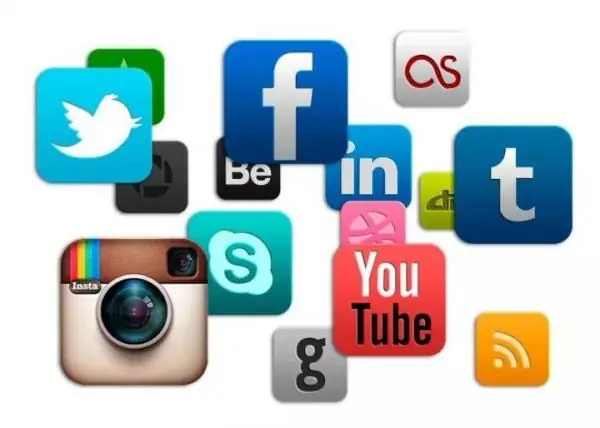
Jejaring sosial paling populer di Rusia terintegrasi dengan Amigo
Browser memungkinkan Anda mendengarkan musik dan mengurutkan berdasarkan album tanpa masuk ke jejaring sosial. Dengan satu klik, Anda dapat mentransfer semua bookmark dari browser web lain ke sana, jika perlu. Ada ikon kecil di bilah alamat: ketika Anda mengekliknya di jejaring sosial yang dipilih, tautan disimpan di dinding Anda, yang dengannya Anda dapat masuk ke Amigo.
Keuntungan dan kerugian dari "Amigo"
Amigo memiliki sejumlah keunggulan dibandingkan browser lain:
- kinerja: kecepatan browser dipengaruhi oleh berbagai ekstensi dan plugin, yang tidak aktif secara default dan tidak membebani platform browser;
- ekstensi apa pun dari toko Chrome dapat dipasang di Amigo;
- antarmuka sederhana;
- Tombol Pemeriksa Mail.ru: ketika Anda mengkliknya, surat Mail.ru terbuka, yang nyaman bagi mereka yang menggunakan surat ini ;
- intensitas sumber daya: "Amigo" menggunakan RAM dengan tingkat sedang, sehingga dapat bekerja bahkan pada mesin yang lemah.
Seperti produk lainnya, Amigo memiliki kekurangan, khususnya:
- hanya jejaring sosial terpopuler yang tersedia untuk koneksi (Odnoklassniki, Moy Mir, Vkontakte, Facebook, Twitter, Google+, Mamba);
- tidak dapat menyambungkan ICQ, Skype, Google Talk, Windows Live, AOL, Yahoo.
Menginstal browser "Amigo"
Browser Amigo gratis dan sering kali diinstal secara otomatis bersama dengan program lain. Persyaratan sistem adalah:
- Windows XP atau lebih tinggi;
- Prosesor Intel Pentium 4 dan yang lebih baru;
- minimal 2 GB RAM;
- setidaknya 5 GB ruang disk kosong.
Jika Anda ingin mengunduh peramban, Anda harus mengikuti tautan resmi dan klik tombol "instal". Untuk menggunakan Amigo, tidak diperlukan registrasi baik sebelum instalasi atau sesudahnya, yang sangat menyederhanakan pekerjaan dengannya.
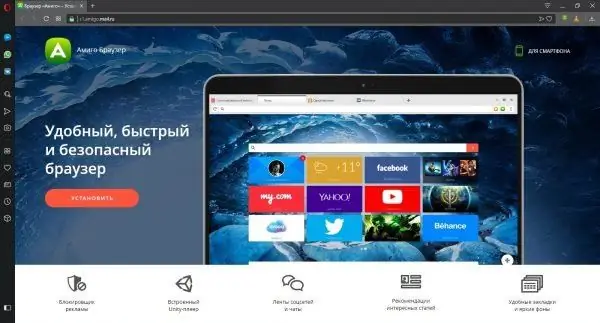
Klik tombol "instal"
Kemudian ikuti langkah-langkah berikut:
-
Pada jendela yang terbuka, pilih folder tempat mengunduh file instalasi dan klik tombol "Simpan". Browser akan diunduh dalam beberapa detik.

Jendela untuk menyimpan file instalasi yang diunduh Klik tombol "Simpan"
-
Buka folder tempat file instalasi amigo_setup.exe diunduh dan jalankan.

Mulai dari instalasi "Amigo" Jalankan amigo_setup.exe untuk menginstal browser
-
Setelah beberapa saat, sebuah jendela akan terbuka dengan pesan yang menyatakan bahwa Amigo hampir siap untuk pergi. Klik "Berikutnya".

Jendela dengan pesan bahwa browser hampir siap untuk bekerja Klik Next untuk menyelesaikan penginstalan
-
Tunggu sebentar hingga penginstalan selesai dan browser akan terbuka secara otomatis.

Halaman Beranda Pengaturan Browser Setelah membuka halaman browser awal, Anda dapat mulai mengonfigurasinya
-
Sekarang Anda perlu menginstal semua komponen yang akan memfasilitasi pekerjaan Anda dengan jejaring sosial. Untuk melakukannya, klik tombol "Lanjutkan" di halaman awal (atau tombol "Set as default" jika Anda ingin menjadikan "Amigo" sebagai browser utama Anda). Anda akan diminta untuk memasang tombol untuk akses cepat ke surat Mail.ru.

Memasang tombol untuk bekerja dengan email Setelah memasang tombol untuk mengakses surat, kotak surat Mail.ru akan tersedia dalam satu klik
-
Pada langkah terakhir, Anda akan diminta memasang tombol untuk mendengarkan musik.

Jendela dengan proposal untuk menyiapkan akses cepat ke musik Saat Anda mengklik tombol ini, Anda akan langsung masuk ke folder dengan file musik
-
Setelah menyelesaikan semua langkah ini, jendela browser utama akan terbuka. Ini menyelesaikan penginstalan dan Anda dapat menggunakan browser.

Jendela browser utama "Amigo" Setelah jendela utama muncul, browser "Amigo" siap bekerja
Cara menggunakan browser
Karena browser "Amigo" terutama ditujukan untuk pengguna jejaring sosial, kami akan mempertimbangkan komponen utama antarmukanya yang memfasilitasi penggunaan layanan ini.
-
Jika, saat mengatur browser Anda, Anda memasang tombol akses email, maka tombol itu akan muncul di panel akses cepat Anda. Untuk membuka email, Anda hanya perlu mengklik ikon,.

Jendela surat Untuk memasukkan email, klik tombol biru di bilah akses cepat
-
Tombol untuk mendengarkan musik bekerja dengan cara yang sama, jika Anda telah menginstalnya.

Jendela musik Klik ikon catatan di Bilah Alat Akses Cepat
-
Di browsernya sendiri, ada lima tombol di pojok kanan atas. Mari kita mulai dengan yang paling kanan - ini bertanggung jawab atas pengaturan browser. Ketika Anda mengkliknya, panel drop-down "Pengaturan dan Manajemen" muncul, tindakan yang akan dibahas secara rinci di bawah ini.

Pengaturan drop-down dan panel kontrol Klik tombol di paling kanan, pilih parameter yang diperlukan di panel drop-down dan buat pengaturan yang diperlukan
-
Di sebelah kiri adalah tombol hijau yang menunjukkan umpan berita.

Membuka panel dengan umpan berita Klik tombol hijau dan pilih jejaring sosial yang beritanya Anda minati
-
Di panel yang terbuka, Anda dapat beralih di antara berbagai jejaring sosial menggunakan ikon di bagian atas panel.

Beralih antar jejaring sosial di panel Pilih jejaring sosial yang diinginkan menggunakan logo di bagian atas panel
-
Ada juga tombol dengan tiga titik vertikal di sudut kanan panel umpan berita, yang bertanggung jawab untuk mengatur akses cepat ke jejaring sosial. Dengan mengklik kotak berlogo, Anda dapat memutuskan atau menghubungkan jaringan yang sesuai di panel.

Menyesuaikan Panel Umpan Berita Pilih jaringan yang ingin Anda gunakan
-
Di sebelah kiri tombol umpan berita hijau adalah tombol oranye, yang berfungsi untuk mengobrol di berbagai jejaring sosial.

Panel obrolan media sosial Pilih jejaring sosial tempat Anda akan mengobrol
-
Di sebelah kiri adalah tombol abu-abu yang membuka email. Dengan mengkliknya, Anda dapat memilih kotak surat yang diinginkan di panel yang muncul di sebelah kiri. Ini tidak akan menutup panel media sosial untuk kenyamanan Anda.

Jendela masuk email Pilih sistem email yang Anda butuhkan
-
Dan tombol terakhir dalam bentuk tanda bintang: yang bertanggung jawab untuk menambahkan halaman ke bookmark sehingga Anda selalu dapat membukanya dengan cepat. Klik tombol ini, itu akan menguning. Setelah itu, pilih tempat untuk menyimpan bookmark, beri nama jika Anda mau, dan klik tombol "Selesai".

Menandai halaman Simpan halaman yang ingin Anda bookmark bar
Jendela tarik-turun "Pengaturan dan kontrol"
Jendela ini perlu dipertimbangkan secara lebih rinci, karena di sinilah semua opsi yang memberikan kenyamanan bekerja dengan browser Amigo terdapat. Yaitu:
- skala - jika perlu, Anda dapat mengubahnya menggunakan tombol "+" dan "-";
- memasuki mode layar penuh (tombol dalam bentuk bingkai di sebelah kanan skala) mengalihkan jendela browser ke mode seperti itu ketika tidak ada panel akses cepat; untuk keluar dari mode ini tekan tombol F11;
- Anda dapat membuka jendela baru dengan mengklik baris "Jendela baru" atau dengan menekan Ctrl + N;
- fungsi "Mode Penyamaran" memungkinkan Anda untuk tidak menyimpan informasi tentang aktivitas online Anda di browser, yaitu, alamat halaman web yang Anda kunjungi tidak akan disimpan dalam riwayat browser, dan daftar file yang diunduh tidak akan ditampilkan di "Unduhan";
- fungsi "Mode Malam / Siang" mengubah warna bilah tab dari putih menjadi gelap dan sebaliknya;
- fungsi "History" membuka log dari halaman web yang telah Anda kunjungi, jika mode penyamaran tidak disetel; untuk setiap halaman, alamat, tanggal dan waktu kunjungan yang tepat ditunjukkan;
- fungsi "Download" membuka daftar semua file yang Anda upload di tab baru; di sini Anda bisa mendapatkan informasi kapan, di mana dan file mana yang diunduh, di folder mana ia disimpan, dan juga apakah masih ada di komputer; ini sangat berguna jika Anda tidak memperhatikan di mana Anda menyimpan file, atau secara tidak sengaja menghapusnya dari komputer Anda;
- fungsi "Bookmark" membuka daftar drop-down dari kemungkinan tindakan dengan bookmark: membuat yang baru, daftar folder tempat bookmark disimpan, dan banyak lagi;
- fungsi "Pengaturan" dimaksudkan untuk membuka jendela pengaturan browser;
- fungsi "Lanjutan" - apa yang dapat Anda lakukan dengan halaman web tertentu dicantumkan di sini: menemukan teks, mencetak halaman, melihat kode, dan sebagainya.
Pengaturan browser: dasar
Untuk mengubah pengaturan browser, klik tombol paling kanan di seberang bilah alamat (dengan ikon berbentuk elipsis vertikal), buka panel "Pengaturan dan Kontrol" dan buka "Pengaturan". Tab baru akan terbuka di mana Anda dapat mengubah pengaturan dasar, dan jika perlu, turun ke bagian bawah halaman dan klik tombol "Advanced", dengan demikian membuka serangkaian opsi tambahan. Di sana Anda dapat mengubah bahasa browser dan menyesuaikan antarmukanya sesuai keinginan Anda.
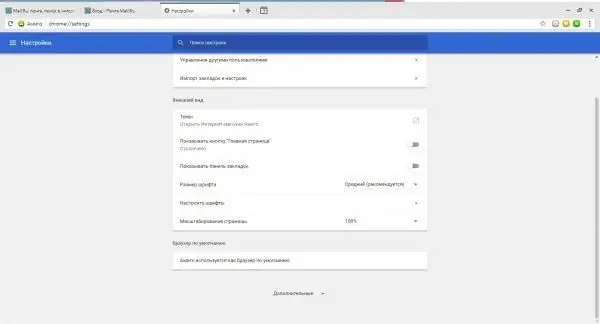
Untuk membuka lebih banyak pengaturan, klik tombol "Advanced"
Masalah saat bekerja dengan browser "Amigo"
Masalah terkadang bisa muncul saat menggunakan browser. Mari kita pertimbangkan yang paling umum dari mereka dan cara menghilangkannya.
Browser tidak mau mulai
Peramban mungkin tidak dimulai hanya karena dua alasan:
- file aplikasi rusak;
- tidak ada cukup sumber daya komputer, seperti RAM atau ruang disk.
Dalam kasus pertama, Anda perlu mencopot pemasangan browser dan memasangnya kembali. Yang kedua, Anda harus menunggu hingga proses intensif sumber daya, biasanya terkait dengan pemrosesan foto, video, dan musik, selesai. Jika ini tidak membantu, instal ulang browser Anda.
Video: cara menghapus browser Amigo dari komputer Anda
Browser tidak akan terhubung ke jaringan
Ini bukan masalah browser, tetapi dengan komputer. Periksa koneksi internet Anda di perangkat lain (smartphone, tablet, dll.), Dan jika semuanya berfungsi dengan baik di sana, mulai ulang komputer Anda. Jika Internet tidak tersedia di perangkat apa pun - hubungi penyedia Anda.
Kata sandi tidak disimpan
Buka pengaturan browser Anda dan periksa bagaimana penyimpanan kata sandi dikonfigurasi:
-
Untuk akses cepat, gunakan tombol yang terletak di sebelah label "Pengaturan".

Tombol menu utama di jendela pengaturan Klik pada tombol menu utama untuk memudahkan pencarian bagian pengaturan yang diinginkan
-
Menu pengaturan utama akan terbuka, di mana semua pengaturan dibagi menjadi beberapa bagian. Klik "Lanjutan" untuk memperluas seluruh daftar bagian. Selanjutnya, pilih bagian "Kata Sandi dan Formulir".

Menu pengaturan utama Pilih bagian "Sandi dan Formulir"
-
Hanya ada dua item di bagian ini. Pilih "Konfigurasi" untuk mengonfigurasi cara sandi disimpan.

Bagian "Sandi dan Formulir" Pilih "Sesuaikan"
-
Periksa apakah penyimpanan kata sandi diaktifkan. Di sebelah kiri harus tertulis "ON" dan tombol harus berwarna biru. Jika Anda ingin browser tidak menyimpan kata sandi, klik tombol ini - ini akan berubah menjadi abu-abu.

Pengaturan penyimpanan kata sandi "ON" dan tombol biru menunjukkan bahwa browser menyimpan sandi
Ekstensi (plugin) tidak dipasang
Jika ekstensi tidak diinstal, Anda perlu menghapus cookie dan mencoba mengkonfigurasi browser lagi. Untuk ini:
-
Buka pengaturan browser, klik "Lanjutan" dan temukan bagian "Privasi dan Keamanan".

Tab dengan pengaturan "Amigo" Temukan bagian "Privasi & Keamanan"
-
Klik "Hapus riwayat" dan di jendela yang terbuka di daftar "Hapus item berikut" pilih baris "sepanjang waktu".

Jendela pembersihan riwayat browser Untuk pembersihan lengkap, pilih opsi "sepanjang waktu"
- Pilih item tambahan yang ingin Anda hapus, tetapi biarkan yang default dipilih. Setelah itu, klik tombol "Hapus riwayat" dan coba pasang kembali ekstensi tersebut.
Cara menghapus browser "Amigo"
Browser Amigo dihapus dengan cara yang sama seperti program lainnya:
-
Klik pada tombol "Start" (sudut kiri bawah layar) dan ketik "Control Panel" di bilah pencarian. Buka jendela ini.

Jendela Panel Kontrol Windows Temukan bagian "Program"
-
Pilih bagian "Program" atau "Program dan Fitur" (nama mungkin berbeda di versi OS yang berbeda). Di sini Anda akan melihat daftar semua program yang diinstal di komputer Anda. Mereka diurutkan menurut abjad (nama pertama dalam bahasa Inggris, kemudian bahasa Rusia).

Daftar program yang diinstal Temukan aplikasi "Amigo" dalam daftar
-
Temukan program "Amigo" dan klik dua kali di atasnya. Setelah beberapa detik, sebuah jendela akan muncul dengan informasi tentang menghapus program. Anda akan diminta untuk menghapus semua informasi tentang operasi program - centang kotaknya agar tidak menyumbat komputer Anda.

Menghapus program Centang kotak untuk menghapus semua data browser bersama dengan program
-
Klik tombol "Hapus" dan tunggu beberapa saat.

Jendela yang diubah dengan daftar program Browser "Amigo" dihapus
Setelah menghapus instalan, file browser sisa mungkin tetap ada di disk, tetapi saya tidak menyarankan untuk menghapus instalan browser sepenuhnya, yaitu melalui baris perintah. Faktanya adalah bahwa sebagian besar pengguna tidak sepenuhnya memahami cara menggunakan ini, dan dapat menghapus sesuatu yang penting, yang akan mengganggu pekerjaan proses lainnya. Penghapusan yang dijelaskan di atas cukup memadai, tetapi setelah itu browser dapat memulihkan kembali secepat mungkin.
Browser "Amigo" nyaman bagi para pengguna yang menggunakan Internet terutama untuk komunikasi di jejaring sosial populer. Menginstalnya cukup sederhana, tidak ada kesulitan saat menggunakannya. Ada aplikasi yang dapat diinstal di komputer, tetapi tidak dapat dihapus; untungnya, Amigo bukan salah satu dari mereka.
Direkomendasikan:
Bagaimana Dan Bagaimana Mengisolasi Garasi Dari Dalam Dengan Tangan Anda Sendiri - Instruksi Dengan Foto Dan Video

Sekat garasi. Pemilihan isolasi, perhitungan material dan deskripsi proses
Menghadapi Dan Mendekorasi Kompor Di Rumah Dengan Tangan Anda Sendiri (termasuk Ubin Keramik), Instruksi Dengan Foto Dan Video

Pelapis dan finishing kompor sendiri: untuk apa, jenis apa yang digunakan, petunjuk langkah demi langkah, dekorasi. Tips memilih alat dan bahan
Slide Anak-anak DIY Terbuat Dari Kayu Dan Bahan Lainnya - Instruksi Dengan Foto Dan Video

Jenis slide anak-anak. Teknologi konstruksi seluncur kayu. Petunjuk pemasangan untuk slide anak-anak logam
Hati Ayam: Resep Untuk Hidangan Lezat Dalam Krim Asam, Dengan Bawang Dan Wortel, Dalam Slow Cooker Dan Oven, Instruksi Dengan Foto Dan Video

Cara cepat dan mudah memasak hati ayam. Resep yang terbukti, rekomendasi dari koki berpengalaman. Instruksi dengan foto dan video
Apa Yang Harus Dilakukan Jika Video Tidak Diputar Di Browser - Alasan Dan Solusi Untuk Masalah Tersebut, Instruksi Dengan Foto

Mengapa video tidak dapat diputar di browser. Penyebab masalah, serta solusi yang terbukti
